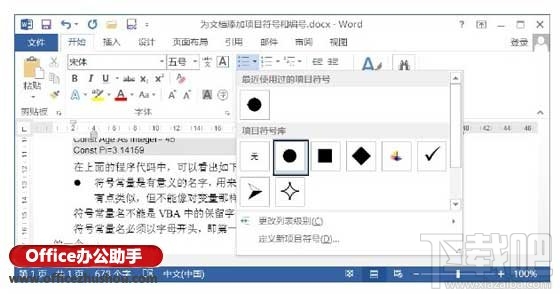在Word系统的项目符号库中存在许多项目符号,一般最常用的项目符号有原点、正方形和菱形,用户还可以在“符号”对话框中选择更多的符号来作为项目符号,通过自定义添加项目符号样式的方式,可以使整个文档看起来更有特色,今天我们一起来看看如何在word 2016文档中添加项目符号。
1、word 2016添加项目符号
打开原始文件,选择需要添加项目符号的文本内容,在“开始”选项卡下的“段落”组中单击“项目符号”右侧的下三角按钮,在展开的列表中单击“项目符号库”中的符号,如下图1所示。
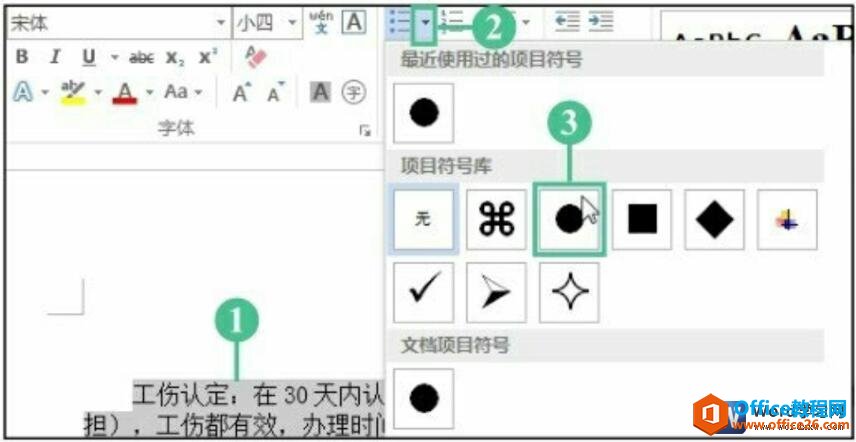
图1
2、继续添加项目符号
此时在段落的首行添加了设置的项目符号,选择下一处需要添加项目符号的内容,然后继续单击“段落”组中的“项目符号”右侧的下三角按钮,在展开的下拉列表中单击需要的项目符号,如下图2所示。
word 2016中如何进行段落格式的设置
我们在word文档编写完成后,对段落格式的设置是不可忽略的过程,段落设置中段落的对齐和缩进是排版中最常用的方法,这部分内容包含有段落对齐、段落缩进、行距调整三大内容,用户可以

图2
3、查看添加项目符号后的文档效果
随后可看到word文档中添加了项目符号,通过项目符号,用户可对文档的内容等级做一个大概的区分,如图3所示。
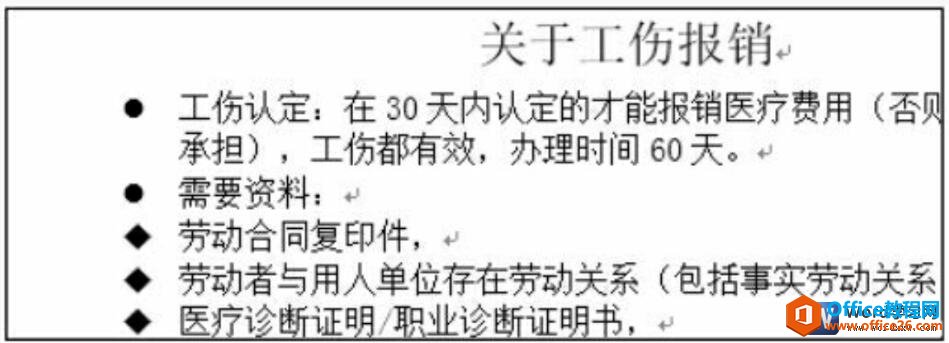
图3
在word 2016文档中添加项目符号可以让我们的文章看的更加专业,同时也会让文档的每一个地方都非常的有条理,非常的清晰,这样不管客户还是老板看到都会感到舒服和赞叹。
如何在word 2016文档中添加项目符号的下载地址:
如何对word 2016文字格式进行设置
我们在word文档中录入文本后,为了使文本更加美观、专业,可以对word2016文字格式进行设置,具体包括设置word中文字的字体、字形、字号、间距等项目,而且这也是我们编辑文档不可缺少的操